
Med förnyelsen i slutet av året 2012 av Apple iMac och tidigare nästan hela Mac-sortimentet är de det många nya användare som bestämde sig för att köpa sin första Mac och den här lilla handboken riktar sig till dem.
Med denna handledning kan vi göra en partitionera en hårddisk enkeltOavsett om den är extern eller Mac: s egen disk, är det en mycket enkel uppgift för dem som har använt OS X länge, men för dem som just har kommit kan det inte vara så.
Dela upp hårddisken i partitioner i vissa fall kan det vara till nytta: låt oss föreställa oss att vi har en 1 GB hårddisk och vi vill ha vår Time Machine-säkerhetskopia, våra foton och personliga dokument etc. ... men vi vill ha den väl åtskild, för vi behöver bara partitionera hårddisken, 500 GB för varje sak (till exempel) och därmed undviker vi problem.
Det första du ska göra är att öppna LaunchPad (ritning av en raket) av vår iMac, som är i dockan som standard, alla applikationer vi har installerat visas, vi letar efter en mapp med många applikationer inuti som heter Andra, då måste vi öppna ansökan Diskverktyg och när skivverktyget är öppet visas en meny som denna:
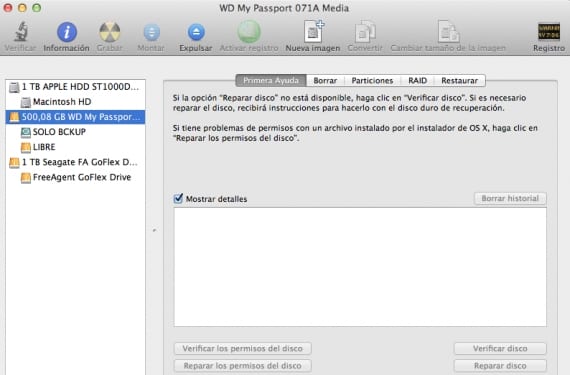
Vi väljer den skiva som vi vill partitionera på (vänster meny) och vi kommer att se fem flikar (höger sida), bland vilka vi hittar Partitioner, vi väljer det och fortsätter:

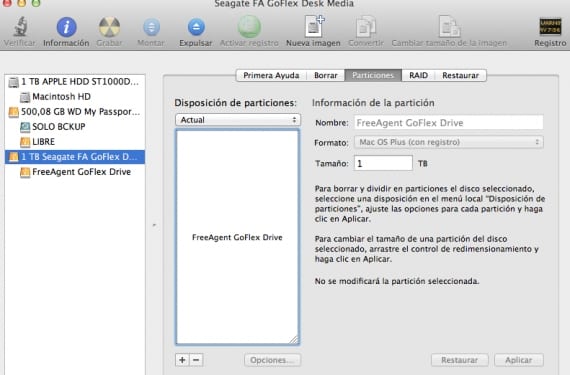
Nu är allt vi behöver göra att trycka på + -tecknet för att lägga till en partition eller - för att radera en:
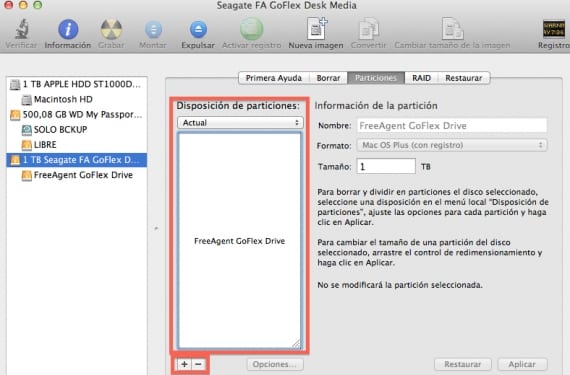
När detta är klart och om vi vill att partitionerna inte ska vara desamma kan vi placera markören över skiljelinjen för partitionerna och flytta dem till den storlek vi vill ha, så länge vi har tillräckligt med utrymme på disken.
Lätt rätt?
Mer information - Installera Windows 8 med Bootcamp på din Mac (III): Windows Installation